Cómo desactivar la cámara desde la pantalla de bloqueo del iPhone en iOS 17
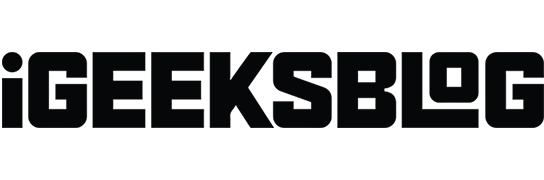
Al deslizar el dedo hacia la izquierda en la pantalla de bloqueo de tu iPhone se abre la cámara. Esta función de acceso rápido suele ser útil, pero también puede resultar molesta o no deseada. Por ejemplo, dado que la aplicación Cámara se abre sin necesidad de desbloquear el teléfono, cualquiera puede acceder a ella y tomar fotografías no autorizadas. Si quieres desactivar la cámara desde la pantalla de bloqueo de tu iPhone, sigue estos prácticos pasos.
- Cómo eliminar el acceso a la cámara desde la pantalla de bloqueo del iPhone
- Deshabilite el Centro de control, Siri y el Centro de notificaciones desde la pantalla de bloqueo del iPhone
Cómo eliminar el acceso a la cámara desde la pantalla de bloqueo del iPhone
- Vaya a Configuración → Tiempo de pantalla.
- Si es la primera vez que utiliza Screen Time, verá un resumen de la función. Ahora, toca Continuar . Se le preguntará si el iPhone le pertenece a usted o a sus hijos. Seleccione la opción adecuada.
- Desplácese hacia abajo, seleccione Restricciones de contenido y privacidad y actívelo .
- Ahora, en la misma pantalla, toque Aplicaciones permitidas .
- Desactiva la cámara .
Eso es todo. Ahora, cuando bloqueas la pantalla y te deslizas hacia la izquierda, la aplicación de la cámara ya no se abrirá.
Sin embargo, cuando usa Screen Time para desactivar el acceso a la cámara desde la pantalla de bloqueo de su iPhone, la aplicación de la cámara también se elimina de la pantalla de inicio. Por lo tanto, ya no podrás utilizar la aplicación en absoluto. Pero no te preocupes, hay muchas otras aplicaciones de cámara excelentes que puedes probar.
Por supuesto, si desea restaurar el acceso a la cámara predeterminada, simplemente siga los pasos anteriores y active la aplicación en Aplicaciones permitidas.
Si su iPhone ejecuta iOS 11 o una versión anterior, puede impedir el acceso a la cámara desde la pantalla de bloqueo de su iPhone habilitando Restricciones .
Una vez que haya configurado las Restricciones, siga los pasos a continuación:
- Abre la Configuración en tu iPhone
- Toque General → Restricciones.
- Ingrese su contraseña de Restricciones que configuró al habilitar Restricciones.
- Desactiva la opción Cámara .
¡Eso es todo! A partir de ahora, no se podrá acceder a la cámara desde la pantalla de bloqueo y tampoco estará disponible en su iPhone. Puede recuperarlo en cualquier momento repitiendo los pasos anteriores y activando la opción Cámara.
Deshabilite el Centro de control, Siri y el Centro de notificaciones desde la pantalla de bloqueo del iPhone
iOS te permite desactivar otras opciones de la pantalla de bloqueo, como el Centro de control, la Vista Hoy, Siri, el Centro de notificaciones, etc.
- Abra la aplicación Configuración y toque Face ID y contraseña (o Touch ID y contraseña en dispositivos más antiguos).
- Ingrese su contraseña .
- Desplácese hacia abajo y seleccione Permitir acceso cuando esté bloqueado.
- Aquí puedes desactivar las funciones que quieras eliminar de la pantalla de bloqueo de tu iPhone
.
Es fácil activar las funciones más adelante si desea recuperarlas. Además, eliminar estas opciones de la pantalla de bloqueo no las desactivará en la pantalla de inicio. De modo que permanecen accesibles como de costumbre cuando desbloqueas tu teléfono.
Resumiendo !
¿Prefieres acceder a la cámara desde la pantalla de bloqueo para capturar fotos en un santiamén? ¿O lo eliminará para evitar un uso no autorizado o accidental? Comparta sus pensamientos en los comentarios a continuación.
Es posible que también desee consultar estas publicaciones:



Deja una respuesta